如何使用word文档制作股价图?
时间:2021-06-26
来源:互联网
标签:
在手机上看
手机扫描阅读
在word文档中如何做股价图?work文档也支持图形显示模式,下面介绍下如何使用word文档制作股价图也就是我们常常听到的股市波动图的方法步骤,希望对大家使用Word文档有所帮助。
方法步骤:
1、打开word文档,点击插入,如下图所示。
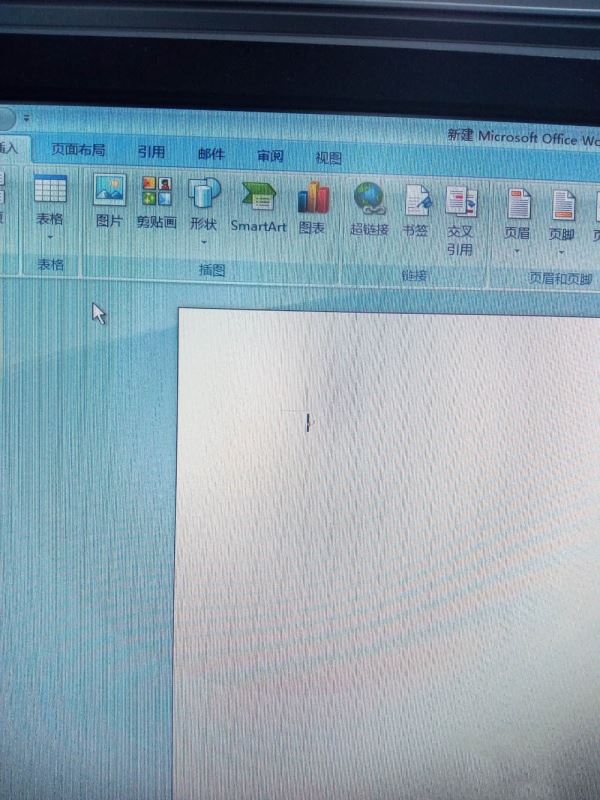
2、点击插入图表,如下图所示。
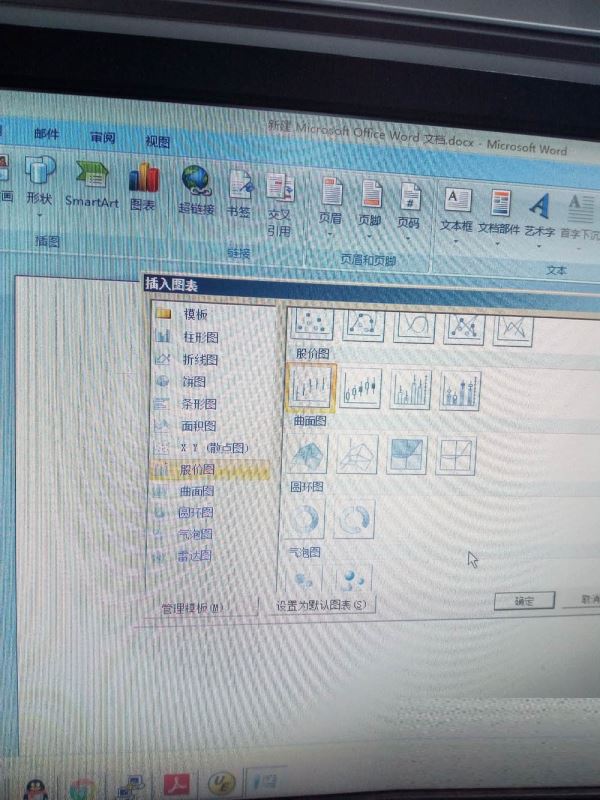
3、选择股价图,如下图所示。
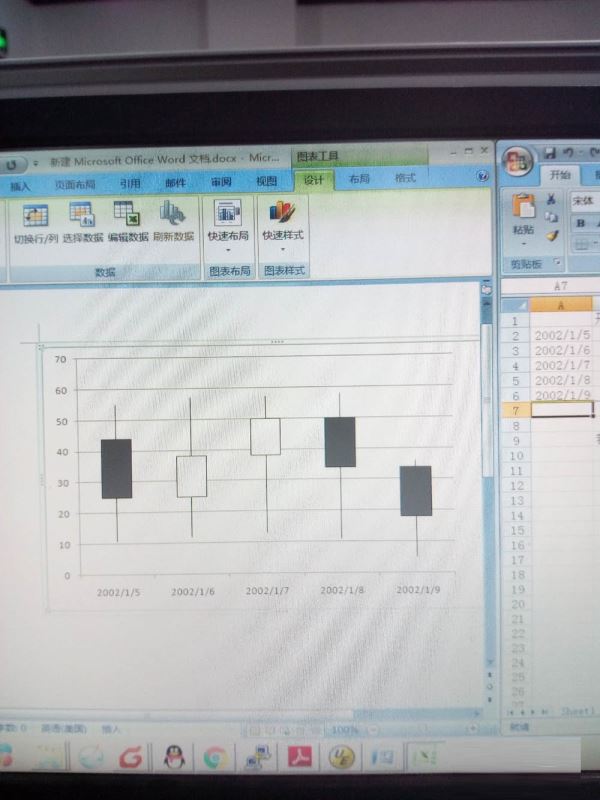
4、右键点击设置跌柱线格式,如下图所示。
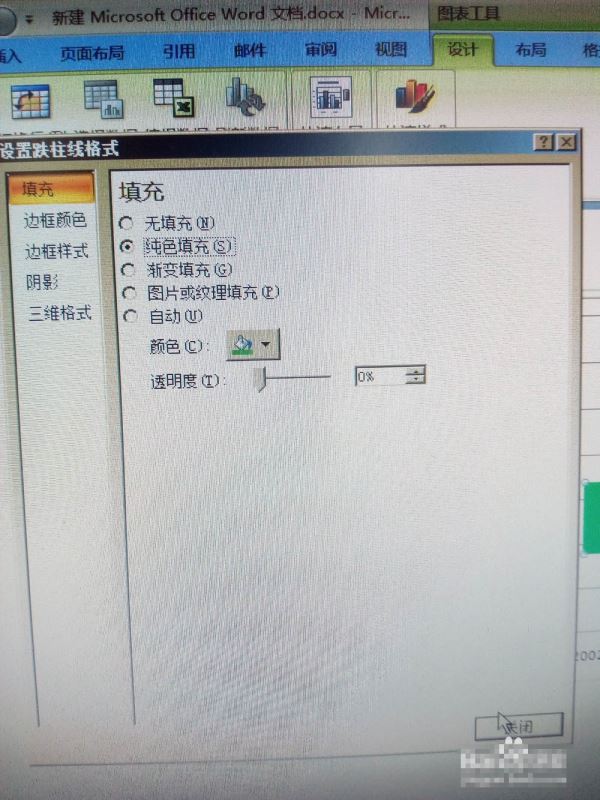
5、将下跌的状态下的颜色设置成绿色,如下图所示。
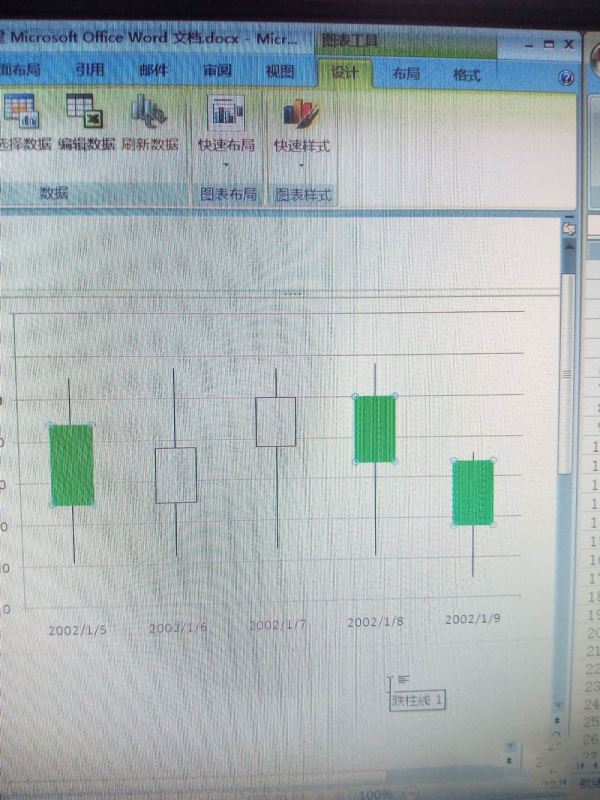
6、图形已经很直观的显示出现了。
教程结束,以上就是关于如何使用word文档制作股价图的方法步骤,希望大家喜欢!更多Word教程,尽在PHP爱好者网站!
相关阅读 更多
-
 电脑中远程访问功能怎么删除?删除远程访问功能详细步骤(电脑中远程访问怎么弄) 时间:2025-11-04
电脑中远程访问功能怎么删除?删除远程访问功能详细步骤(电脑中远程访问怎么弄) 时间:2025-11-04 -
 win7本地ip地址怎么设置?win7设置本地ip地址操作步骤(win7本机ip地址在哪里) 时间:2025-11-04
win7本地ip地址怎么设置?win7设置本地ip地址操作步骤(win7本机ip地址在哪里) 时间:2025-11-04 -
 电脑中任务管理器被禁用怎么处理?任务管理器被禁用的详细解决方案(电脑中任务管理器显示内存如何释放) 时间:2025-11-04
电脑中任务管理器被禁用怎么处理?任务管理器被禁用的详细解决方案(电脑中任务管理器显示内存如何释放) 时间:2025-11-04 -
 2023年中央空调十大品牌选购指南 家用商用高性价比推荐排行 时间:2025-09-28
2023年中央空调十大品牌选购指南 家用商用高性价比推荐排行 时间:2025-09-28 -
 免费装扮QQ空间详细教程 手把手教你打造个性化空间不花钱 时间:2025-09-28
免费装扮QQ空间详细教程 手把手教你打造个性化空间不花钱 时间:2025-09-28 -
 中国数字资产交易平台官网 - 安全可靠的数字货币交易与投资首选平台 时间:2025-09-28
中国数字资产交易平台官网 - 安全可靠的数字货币交易与投资首选平台 时间:2025-09-28
今日更新
-
 明日方舟:终末地干员作战风格-基础战斗知识必读手册
明日方舟:终末地干员作战风格-基础战斗知识必读手册
阅读:18
-
 永劫无间手游S9赛季开始时间-永劫S9上线时间
永劫无间手游S9赛季开始时间-永劫S9上线时间
阅读:18
-
 使命召唤手游少女前线联动活动再返场-海量福利上线
使命召唤手游少女前线联动活动再返场-海量福利上线
阅读:18
-
 战双帕弥什星火服是什么服-战双帕弥星火服信标服区别
战双帕弥什星火服是什么服-战双帕弥星火服信标服区别
阅读:18
-
 暗区突围进阶战场体验限时开启-硬核模式现已上线
暗区突围进阶战场体验限时开启-硬核模式现已上线
阅读:18
-
 恋与制作人x金鸡影展联动专场排片-角色推荐片单
恋与制作人x金鸡影展联动专场排片-角色推荐片单
阅读:18
-
 三国望神州超主将乐进活动公布-完成活动任务即可获得
三国望神州超主将乐进活动公布-完成活动任务即可获得
阅读:18
-
 ZRO币行情深度分析 币安与欧易交易所数据对比
ZRO币行情深度分析 币安与欧易交易所数据对比
阅读:18
-
 重返未来:1999新3.2上版本-配队强度排行
重返未来:1999新3.2上版本-配队强度排行
阅读:18
-
 胜利女神希望就关于限购礼包可重复购买问题发布说明
胜利女神希望就关于限购礼包可重复购买问题发布说明
阅读:18




















